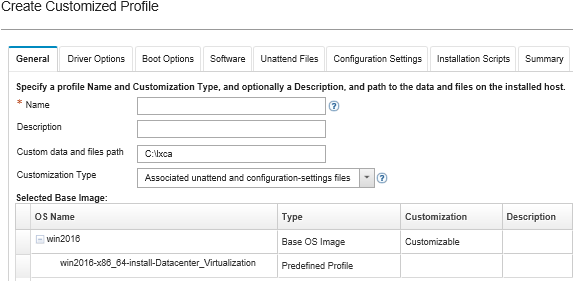OS 이미지 리포지토리에 존재하는 사전 정의된 OS 이미지 프로필에 사용자 지정 장치 드라이버, 부팅 파일(Windows만 해당), 구성 설정, 무인 파일, 설치 스크립트 및 소프트웨어를 추가할 수 있습니다. OS 이미지에 파일을 추가하는 경우 Lenovo XClarity Administrator가 해당 OS 이미지에 대한 사용자 지정 프로필을 만듭니다. 사용자 지정 프로필에는 사용자 지정 파일 및 설치 옵션이 포함됩니다.
절차
OS 이미지를 사용자 지정하려면 다음 단계를 완료하십시오.
- XClarity Administrator 메뉴 표시줄에서 를 클릭하여 운영 체제 배포: OS 이미지 관리 페이지를 표시하십시오.
- OS 이미지 탭을 클릭하십시오.
- 사용자 지정할 사전 정의된 OS 이미지 프로필을 선택하십시오.
사용자 지정 열은 사용자 지정할 수 있는 OS 이미지를 식별합니다. 특정 OS 이미지에 대한 사용자 지정에 대한 자세한 정보는 도움말 아이콘( )을 클릭하십시오.
)을 클릭하십시오.
파일 가져오기 아이콘(

)을 클릭하여 로컬 또는 원격 시스템에서 추가 기본 OS 이미지(.iso 형식)를 가져올 수 있습니다.
- 사용자 지정한 프로필 만들기 아이콘(
 )을 클릭하십시오. 새 사용자 지정 OS 이미지 대화 상자가 표시됩니다.
)을 클릭하십시오. 새 사용자 지정 OS 이미지 대화 상자가 표시됩니다. - 일반 탭에서 사용자 지정 파일의 이름, 설명, 경로 및 배포 호스트의 배포 데이터와 새 사용자 지정 OS 이미지 프로필의 사용자 지정 유형을 지정하십시오.
사용자 지정 유형은 다음 중 하나입니다.
- 무인 파일만
- 구성 파일만
- 연결되지 않은 무인 및 구성 파일
- 연결된 무인 및 구성 파일
- 없음
- 다음을 누르십시오.
- 장치 드라이버 탭에서 Linux OS 이미지 프로필에 추가할 장치 드라이버를 선택하십시오.
지원되는 형식 목록은 장치 드라이버 가져오기의 내용을 참조하십시오.
선택한 파일은 구성 마법사를 완료한 후 적용됩니다.
파일 가져오기 아이콘(

)을 클릭하여 로컬 또는 원격 시스템에서 추가 장치 드라이버를 가져올 수 있습니다.
- 다음을 누르십시오.
- (Windows만 해당) 부팅 옵션 탭에서 Windows OS 이미지 프로필에 추가할 부팅 파일을 선택하십시오.
지원되는 형식 목록은 부팅 파일 가져오기의 내용을 참조하십시오.
선택한 파일은 구성 마법사를 완료한 후 적용됩니다.
- 다음을 누르십시오.
- 구성 설정 탭에서(해당하는 경우) OS 이미지 프로필에 추가할 하나 이상의 사용자 지정 구성 파일을 선택하십시오. 최대 하나의 파일만 선택할 수 있습니다.
- 다음을 누르십시오.
- 무인 파일 탭에서 다음을 수행하십시오.
- OS 이미지 프로필에 추가할 무인 파일을 선택하십시오.
- 연결된 구성 파일 열에서 무인 파일과 연결시킬 구성 파일을 선택하십시오.
- 선택된 구성 파일에 사용 가능한 사용자 지정 매크로를 선택하거나 사용자 지정 매크로를 .xml 형식으로 추가하십시오(옵션).
- 다음을 누르십시오.
- 설치 스크립트 탭에서(적용 가능한 경우) Windows OS 이미지 프로필에 추가할 설치 스크립트를 선택하십시오. 최대 하나의 설치 후 스크립트를 선택할 수 있습니다.
지원되는 형식 목록은 사용자 지정 설치 스크립트 가져오기의 내용을 참조하십시오.
선택한 파일은 구성 마법사를 완료한 후 적용됩니다.
파일 가져오기 아이콘(

)을 클릭하여 로컬 또는 원격 시스템에서 추가 설치 스크립트를 가져올 수 있습니다.
- 다음을 누르십시오.
- 소프트웨어 탭에서 Linux OS 이미지 프로필에 추가할 소프트웨어를 선택하십시오.
지원되는 형식 목록은 사용자 지정 소프트웨어 가져오기의 내용을 참조하십시오.
선택한 파일은 구성 마법사를 완료한 후 적용됩니다.
파일 가져오기 아이콘(

)을 클릭하여 로컬 또는 원격 시스템에서 추가 소프트웨어를 가져올 수 있습니다.
- 다음을 누르십시오.
- 요약 탭에서 설정을 검토하고 사용자 지정을 클릭하여 사용자 지정 OS 이미지 프로필을 만드십시오.
완료한 후에
사용자 지정 OS 이미지 프로필은 OS 이미지 관리 페이지에서 OS 이미지 탭의 기본 운영 체제 아래에 나열됩니다.
이 페이지에서 다음 작업을 수행할 수 있습니다.
를 클릭하여 사용자 지정 OS 이미지 프로필을 가져와 기본 OS 이미지에 적용합니다(사용자 지정 OS 이미지 프로필 가져오기 참조).
를 클릭하여 선택한 사용자 지정 OS 이미지 프로필을 내보냅니다.
편집 아이콘( )을 클릭하여 선택한 사용자 지정 OS 이미지 프로필을 수정하십시오.
)을 클릭하여 선택한 사용자 지정 OS 이미지 프로필을 수정하십시오.
삭제 아이콘( )을 클릭하여 선택한 사용자 지정 OS 이미지 프로필을 제거하십시오.
)을 클릭하여 선택한 사용자 지정 OS 이미지 프로필을 제거하십시오.
 )을 클릭하여 선택한 사용자 지정 OS 이미지 프로필을 수정하십시오.
)을 클릭하여 선택한 사용자 지정 OS 이미지 프로필을 수정하십시오. )을 클릭하여 선택한 사용자 지정 OS 이미지 프로필을 제거하십시오.
)을 클릭하여 선택한 사용자 지정 OS 이미지 프로필을 제거하십시오.